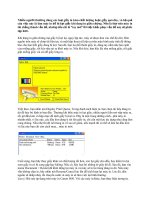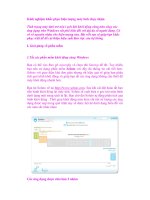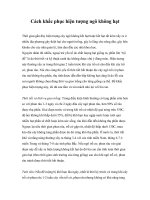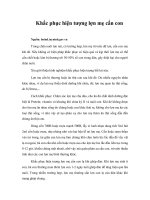Khắc phục hiện tượng máy không kết nối Internet do nhiễm virus
Bạn đang xem bản rút gọn của tài liệu. Xem và tải ngay bản đầy đủ của tài liệu tại đây (159.07 KB, 3 trang )
Khắc phục hiện tượng máy không kết nối Internet do nhiễm virus?
Có thể nói đây là vấn đề thường gặp và phổ biến nhất của những máy tính khi bị nhiễm virus. Ngay cả khi đã
loại bỏ hoàn toàn được virus ra khỏi hệ thống, bạn vẫn không thể kết nối Internet. Bạn tự hỏi phải làm gì lúc này ?
Dưới đây là cách khắc phục rất hữu hiệu, bạn hãy thực hiệc theo các bước sau:
Bước 1: Mở trình duyệt Internet Explorer và chọn theo đường dẫn Tools > Internet Options > Connection
Settings > LAN Settings, sau đó trong khung Proxy server bỏ chọn mục Use a proxy server for your LAN (These
settings will nao apply to dial-up or VPN connections) và bấm Ok
Bước 2: Bạn reset lại toàn bộ các thiết lập của trình duyệt Internet Explorer. bằng cách vào Start > run (Win +
R) trong hộp thoại gõ lệnh inetcpl.cpl. Tại cửa sổ Internet Properties chọn thẻ Advanced Tab, sau đó trong khung
Reset Internet Explorer Settings, nhắp Reset…và Ok.
Bước 3: Tại bước này, chúng ta sẽ tiến hành reset lại filehosts. Thực chất, file này chứa tất cả các mapping
(bản đồ) của các website của địa chỉ IP trên Internet. Windows sử dụng file này để hướng trình duyệt tới đúng địa chỉ
website đó trên Internet. Cũng theo cách thức như vậy, virus đã len lỏi và thay đổi nội dung của file này, qua đó người
sử dụng sẽ kết nối thẳng đến những địa chỉ độc hại đã được chuẩn bị sẵn. Các bạn hãy chỉnh sửa lại filehosts theo
cách sau:
Vào Start > run (Win + R) trong hộp thoại gõ lệnh %systemroot%\System32\drivers\etc. Trong cửa sổ tập tin
etc bạn đổi tên file hosts thành hosts.bak.
Sau đó tạo mới một file text bằng Notepad với nội dung như sau.
# Copyright (c) 1993-1999 Microsoft Corp.
#
# This is a sample HOSTS file used by Microsoft TCP/IP for Windows.
#
#
This
file
contains
the
mappings
of
IP
addresses
to
host
names.
Each
#
entry
should
be
kept
on
an
individual
line.
The
IP
address
should
#
be
placed
in
the
first
column
followed
by
the
corresponding
host
name.
# The IP address and the host name should be separated by at least one
# space.
#
#
Additionally,
comments
(such
as
these)
may
be
inserted
on
individual
#
lines
or
following
the
machine
name
denoted
by
a
'#'
symbol.
#
# For example:
#
# 102.54.94.97 rhino.acme.com # source server
# 38.25.63.10 x.acme.com # x client host
127.0.0.1 localhost
Cuối cùng là lưu đè lên file hosts cũ của Windows.
* Lưu ý: nếu bạn đang sử dụng Windows Vista hoặc Windows 7 nếu muốn “làm sạch” toàn bộ các thiết lập
kết nối Internet thì áp dụng cách thủ công sau đây: Mở Command Prompt (nhấn Windows + R và gõ cmd), gõ lệnh
sau:
netsh winsock reset catalog
netsh int ip reset reset.log hit
Nhấp Enter, sau đó khởi động lại máy tính.